이 문서는 Windows 10 PC에서 암호를 없애고 비밀번호를 제거 하여 해제하는 단계를 보여줍니다. 비밀번호는 이제 일상적인 온라인 생활에서 없어서는 안될 부분이 되었습니다. 어떤 계정을 사용하든 이미 비밀번호나 PIN으로 보안을 설정했을 수 있습니다. 그리고 공개 계정을 사용하는 경우 비밀번호가 더욱 중요해집니다. 그러나 이러한 족쇄를 깨고 싶은 경우가 있을 수 있습니다.
예를 들어, 귀하만 액세스할 수 있는 가정용 PC의 암호를 제거하는 것을 고려할 수 있습니다. 또한 하루에 여러 번 설정에 액세스할 수 있으므로 매번 이러한 암호를 입력하는 것이 짜증날 수 있습니다. 따라서 다른 사용자 와 마찬가지로 이러한 생각을 반영하고 암호를 제거하려는 경우 이 가이드가 도움이 될 것입니다.
아래에서 Windows 10 PC 암호를 없애기 위한 비밀번호 제거 방법을 확인해보세요.
Windows 10: 암호를 제거하는 방법
PC를 부팅하거나 다시 시작할 때, 화면 보호기를 취소할 때, 사용자를 변경할 때의 세 가지 화면에서 암호가 표시될 수 있습니다. 이 세 가지 중 처음 두 화면에서 암호를 쉽게 제거할 수 있습니다. 같은 맥락에서 앞서 언급한 작업에 도움이 될 로컬 계정을 만들 수도 있습니다. 이 가이드에서는 이에 대해서도 논의할 것입니다.
로그인 화면에서 암호 없애기
아래 단계를 실행한 후 PC가 부팅되면 바로 바탕 화면으로 이동합니다. 암호 대화 상자는 더 이상 나타나지 않습니다. 이렇게 하려면 아래 단계를 따르세요.
1 단계 – Windows+R 바로 가기 키를 사용하여 실행 대화 상자를 시작합니다.
2 단계 – 그런 다음 ‘netplwiz’를 입력하고 Enter 키를 누릅니다. 그러면 사용자 계정 섹션으로 이동합니다.
netplwiz
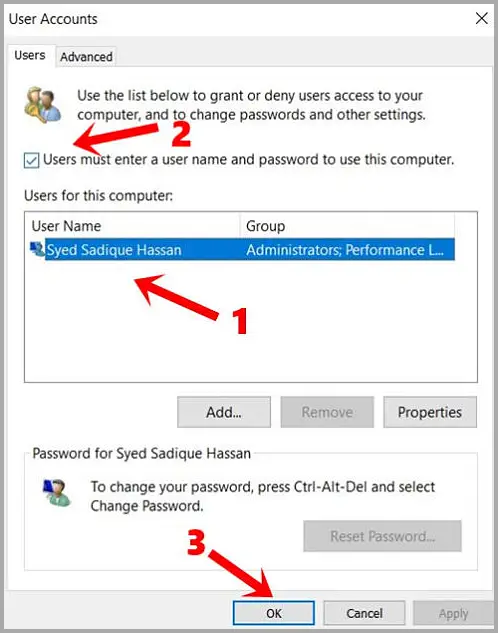
3 단계 – 이제 목록에서 사용자 이름을 선택하고 “이 컴퓨터를 사용하려면 사용자 이름과 암호를 입력해야 합니다” 옵션의 선택을 취소합니다.
4 단계 – 이제 암호를 묻고 입력하고 적용 > 확인을 클릭합니다.
설정이 모두 끝났습니다. 이제 Windows 10의 로그인 화면에서 암호가 성공적으로 제거되었습니다.
화면 보호기에서 암호 제거
PC를 오랫동안 유휴 상태로 두면 화면 보호기가 작동할 수 있습니다. 간단한 마우스 움직임으로 쉽게 취소할 수 있지만 암호를 입력하라는 메시지가 표시됩니다. 이 추가 보호 계층은 공공 환경에서 유용할 수 있지만 자신의 PC인 경우 다소 불필요할 수 있습니다. 즉, 아래에 제공된 지침을 사용하여 이 추가 암호를 쉽게 제거할 수 있습니다.
1 단계 – Windows+I 단축키를 사용하여 설정 메뉴를 불러옵니다.
2 단계 – 그런 다음 계정 섹션으로 이동하여 왼쪽 메뉴 모음에서 로그인 옵션을 클릭합니다.
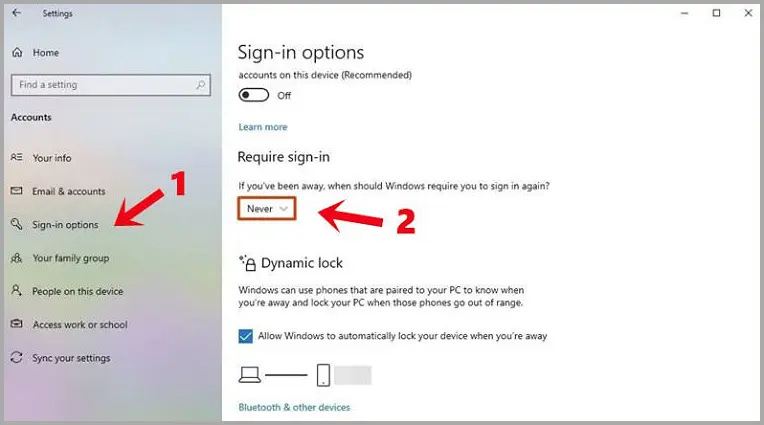
3 단계 – 로그인 필요 옵션 아래의 드롭다운에서 안 함을 선택합니다.
4 단계 – 이제 페이지 하단으로 스크롤하여 잠금 화면 텍스트 링크를 클릭합니다.
5 단계 – ‘다시 시작할 때 로그온 화면 표시’ 옵션을 선택 취소하면 됩니다.
Windows 10 PC의 화면 보호기에서도 암호를 제거했습니다. 이제부터 화면 보호기 취소 시 암호 대화 상자가 표시되지 않습니다.
로컬 계정 사용하기
기본 Microsoft 계정 외에도 Windows PC에서 사용할 수 있는 로컬 계정도 있습니다. 권리와 특권에 대해 이야기하면 기본 계정과 동일합니다. 그러나 로컬 계정이 Microsoft 계정과 연결되어 있지 않기 때문에 OneDrive, Office 365 등과 같은 제품에 액세스하지 못할 수 있습니다. 반대로 로컬 계정에서 Windows Store를 실행하면 계정이 Microsoft 계정으로 변환됩니다. 따라서 계속 진행하기 전에 다음 사항을 모두 염두에 두십시오.
1 단계 – 시작 메뉴에서 설정을 검색합니다.
2 단계 – 그 안에서 왼쪽 메뉴 모음에서 ‘내 정보’ 섹션으로 이동합니다.
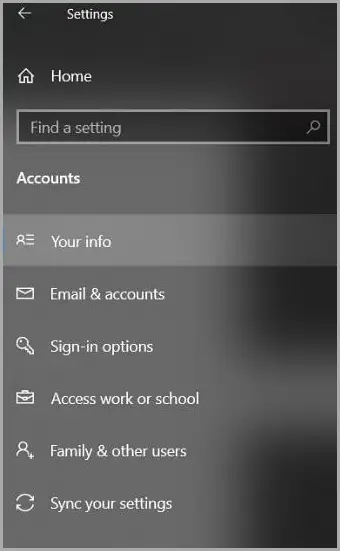
3 단계 – 그런 다음 ‘대신 로컬 계정으로 로그인’ 옵션을 클릭합니다.
4 단계 – 이제 계정 자격 증명을 입력하고 확인을 클릭합니다. 이제 ‘로컬 계정 정보 입력’ 페이지로 이동합니다.
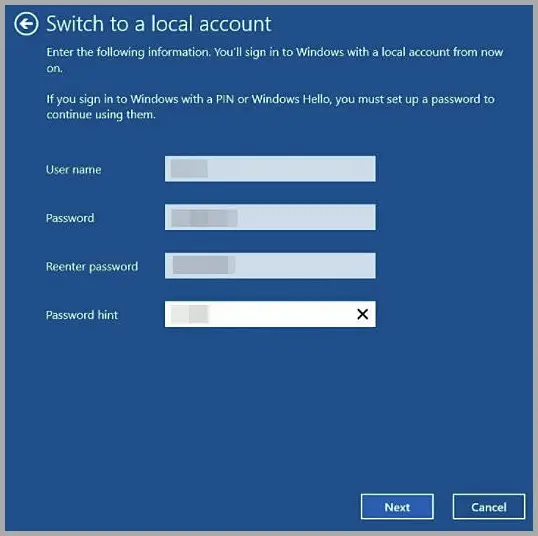
5 단계 – 처음 생성하는 경우 원하는 사용자 이름과 암호를 입력합니다. 반면에 이미 로컬 계정이 있는 경우 여기에 자격 증명을 입력합니다.
6 단계 – 완료되면 이제 위의 자격 증명을 사용하여 로컬 계정에 로그인할 수 있습니다.
이것으로 Windows 10 PC에서 암호를 제거하는 방법에 대한 가이드를 마칩니다. 로그인 화면, 화면 보호기 또는 로컬 계정을 통해 세 가지 시나리오를 살펴봤습니다.
끝.













